
Zadnje ažurirano dana
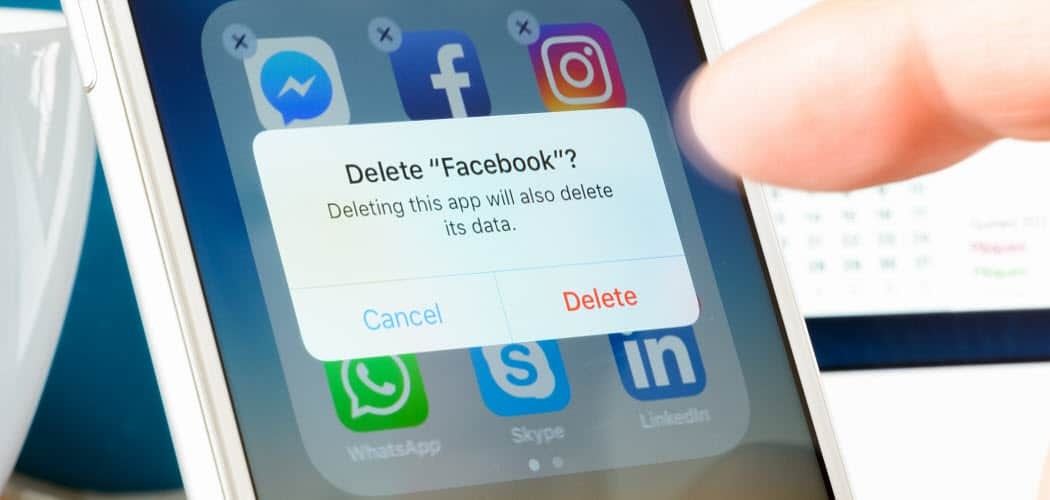
Imate video na svom Facebook profilu koje više ne želite ili ne trebate? Evo kako izbrisati videozapise na Facebooku.
Objavljivanje videa na Facebooku može biti zabavno i pokazati prijateljima i obitelji što namjeravate.
Možda imate video na kojem vaše dijete radi nešto po prvi put ili se želite pohvaliti nekim svojim odmorom. Međutim, na Facebooku bi mogao biti objavljen video za koji ste tada mislili da je dobra ideja, ali sada želite da se ukloni.
Ovdje ćemo vam pokazati kako izbrisati videozapise na Facebooku pomoću web stranice ili mobilne aplikacije.
Kako izbrisati videozapise na Facebooku
Napomena: nakon što izbrišete svoj video s Facebooka, nestao je i ne možete ga vratiti. Dakle, prvo, preuzmite kopiju svojih Facebook podataka ako želite zadržati video.
Video zapise na Facebooku možete izbrisati pomoću računala ili mobilne aplikacije. Prvo ćemo razmotriti njihovo brisanje pomoću web verzije na radnoj površini.
Da biste izbrisali videozapise na Facebooku, učinite sljedeće:
- Otvorite preglednik, idite na facebook.com i prijavite se ako već niste.
- Kliknite ikonu svog profila u gornjem desnom kutu stranice.
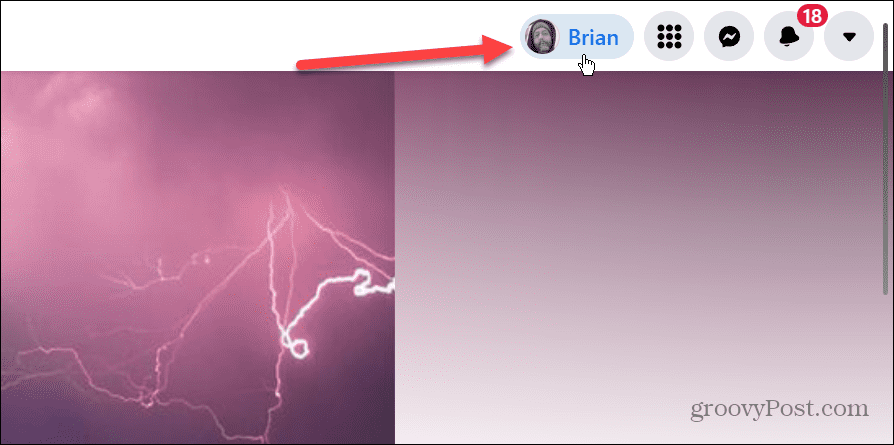
- Na stranici vašeg profila kliknite na Kartica Videozapisi s popisa ispod podataka vašeg profila.
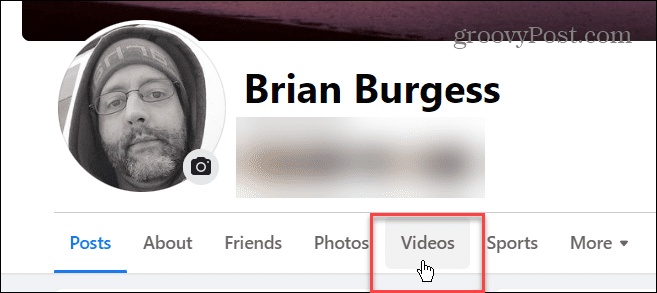
- Kada se vaši videozapisi pojave, pronađite onaj koji želite izbrisati.
- Kliknite na Ikona olovke u gornjem desnom kutu minijature videozapisa i odaberite Izbriši video.
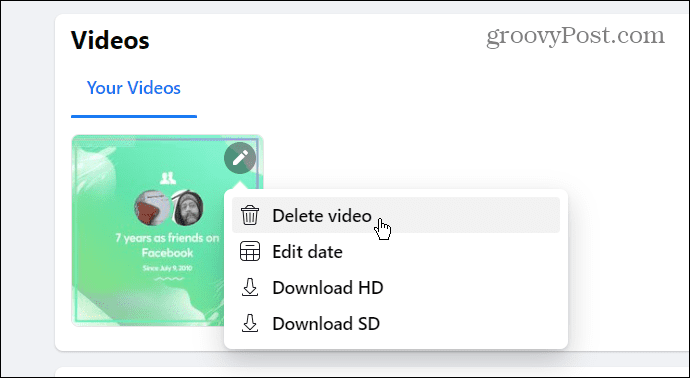
- Kada se pojavi poruka za potvrdu, kliknite Izbrisati dugme.
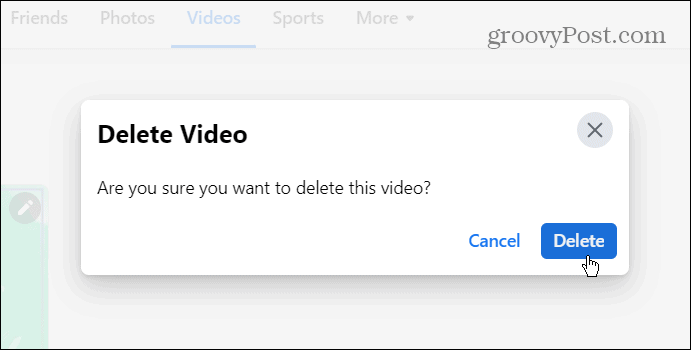
Nakon brisanja videozapis se uklanja s vašeg Facebook računa i više ga ne možete gledati vi ili vaši prijatelji.
Izbrišite videozapise na Facebooku s mobitela
Ako nemate računalo pri ruci, možete izbrisati videozapise s Facebooka sa svog telefona.
Da biste izbrisali videozapise na Facebooku putem mobitela, učinite sljedeće:
- Otvorite mobilnu aplikaciju Facebook na svom telefonu i prijavite se ako već niste.
- Dodirnite izbornik gumb u gornjem desnom kutu zaslona. Na iPhoneu će se nalaziti u donjem desnom kutu.
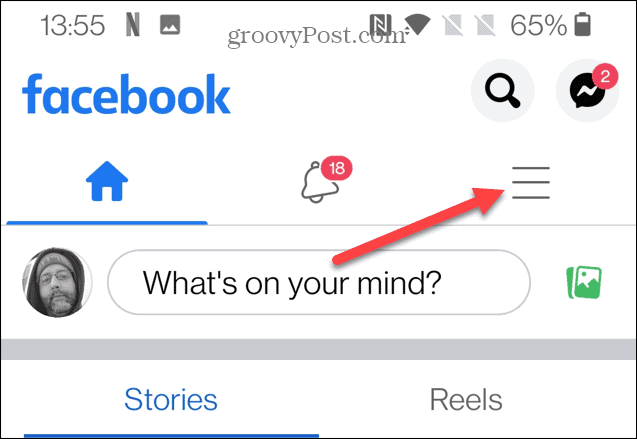
- Na Stranica izbornika, dodirnite da vidite svoj profil.
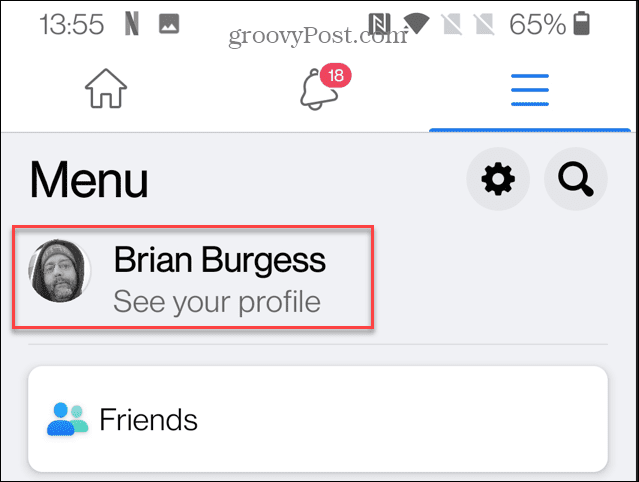
- Pomaknite se prema dolje i dodirnite Fotografije dugme.
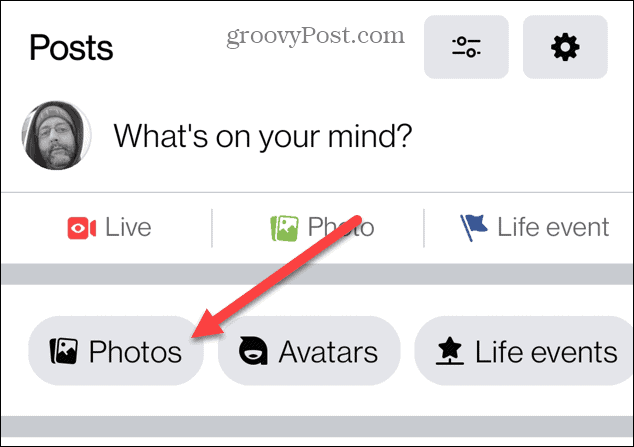
- Dodirnite Albumi na vrhu stranice i zatim Video zapisi.
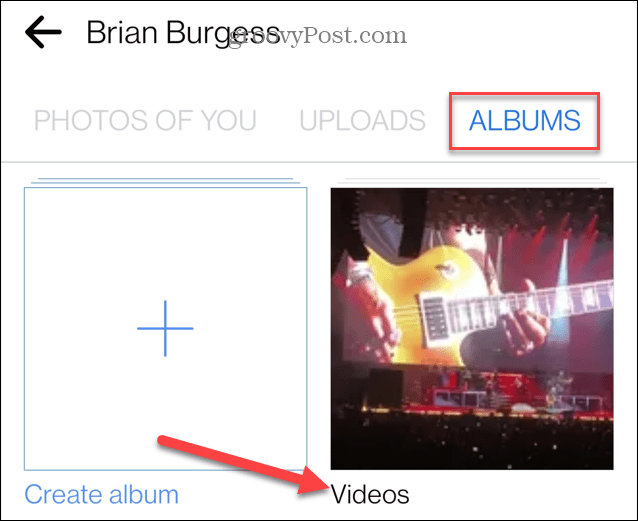
- Dodirnite video koji želite izbrisati i počet će se reproducirati.
- Dok se video reproducira, dodirnite izbornik s tri točke u gornjem desnom kutu.
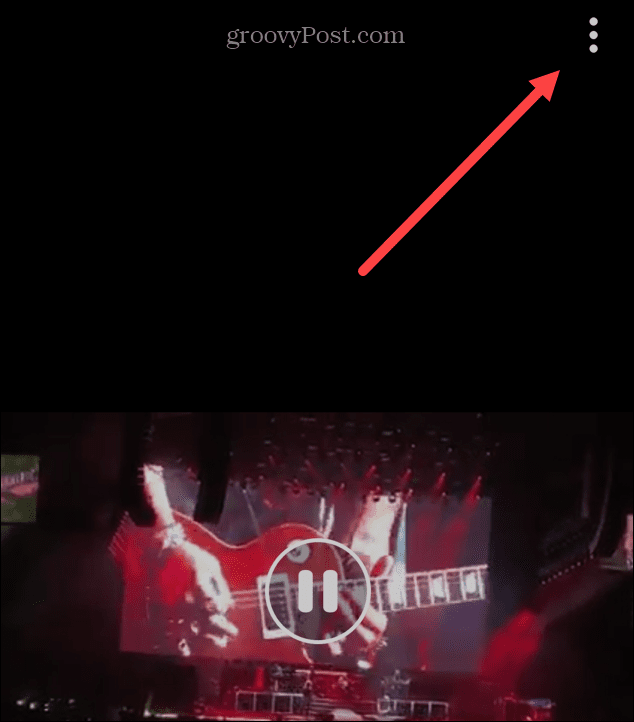
- Izbornik će kliziti prema gore s dna zaslona, dodirnite Izbriši video.
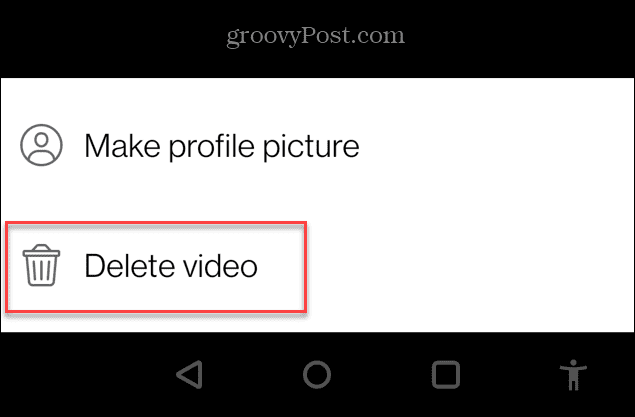
- Kada se pojavi poruka za potvrdu, dodirnite Izbrisati gumb za potvrdu brisanja videozapisa.
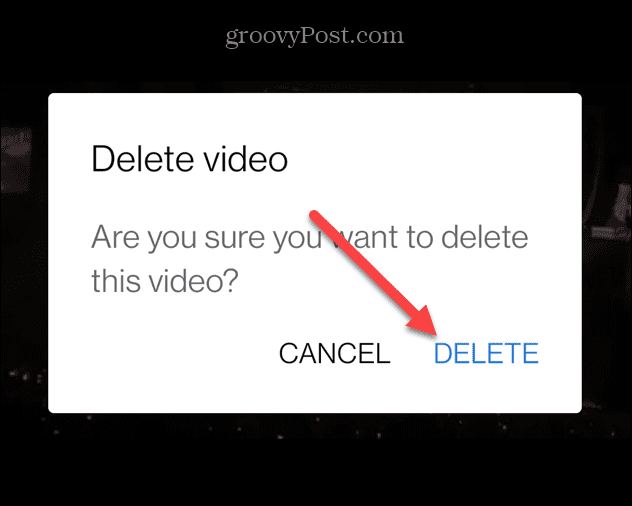
Dobivanje najviše od Facebooka
Ako ste objavili neugodan video ili želite ukloniti stari, jednostavno je izbrisati video zapise na Facebooku. Imajte na umu da videozapis više neće biti dostupan, stoga osigurajte sigurnosnu kopiju.
Postoje i drugi načini na koje možete kontrolirati sadržaj koji vidite na Facebooku. Na primjer, možete utišati nekoga na Facebooku. A za bolju sigurnost računa, osigurajte da omogući autentifikaciju u dva faktora (2FA) na društvenoj mreži. Ako ste novi u divu društvenih medija, pročitajte kako dobiti više lajkova na Facebooku.
Kako pronaći ključ proizvoda za Windows 11
Ako trebate prenijeti ključ proizvoda za Windows 11 ili vam je samo potreban za čistu instalaciju OS-a,...
Kako očistiti Google Chrome predmemoriju, kolačiće i povijest pregledavanja
Chrome izvrsno pohranjuje vašu povijest pregledavanja, predmemoriju i kolačiće za optimizaciju rada vašeg preglednika na mreži. Njen način...
Usklađivanje cijena u trgovini: Kako doći do online cijena dok kupujete u trgovini
Kupnja u trgovini ne znači da morate platiti više cijene. Zahvaljujući jamstvu usklađenosti cijena, možete ostvariti online popuste dok kupujete u...
Kako pokloniti pretplatu na Disney Plus digitalnom darovnom karticom
Ako ste uživali u Disney Plusu i želite to podijeliti s drugima, evo kako kupiti Disney+ Gift pretplatu za...



